Apple Music je Appleov odgovor na Spotify iGoogle Music. Usluga djeluje prilično dobro na iPhoneu, iPadu, macOS-u, pa čak i Windowsu. Međutim, to ne funkcionira dobro na Linux platformi, a Apple ne planira to mijenjati.
Iako Apple Music nikada neće dobiti službenu podršku za Linux, i dalje je moguće dobiti izvornu Apple Music aplikaciju na Linuxu uz pomoć Nativfier-a.
Ugradite Nativefier
Nativfier je NodeJS aplikacija koja može potrajatibilo koja web stranica koju korisnik usmjeri na nju i pretvori je u izvorni Linux, Windows ili Mac program. Da bi Apple Music radio program Nativefier mora biti instaliran na vaš sustav.
Instalacija Nativefier je kompliciran alat zainstalirati. Ako znate kako NPM djeluje i već imate postavljen NodeJS na vašem sustavu, otvorite prozor terminala i unesite naredbu u nastavku kako biste instalirali najnoviji Nativfier. Inače, slijedite naš vodič na Nativefier da biste saznali kako postaviti aplikaciju i NodeJS na Linuxu.
sudo npm install nativefier -g
Nakon što pokrenete naredbu za instalaciju, možete pokrenuti nativefier --helpda potvrdim da djeluje.
Izgradnja Apple Music na Linuxu
Izgradnja Apple Music na Linuxu je mučan, ali koristan proces. Postupak započinje otvaranjem prozora terminala i korištenjem CD naredba za premještanje sesije naredbenog retka iz kućnog imenika (~) u privremenu mapu.
cd /tmp
Kad se nađete u privremenoj mapi na vašem Linux računalu, upotrijebite mkdir naredba za stvaranje novog direktorija gradnje za Apple Music pod nazivom "apple-music-linux-build-dir."
mkdir -p mkdir -p apple-music-linux-build-dir
Nakon stvaranja nove mape za izgradnju Apple Music u privremenom direktoriju, koristite CD naredba za promjenu direktorija iz privremene mape u novi direktorij gradnje Apple Music.
cd apple-music-linux-build-dir
Sljedeći korak u procesu izrade za AppleGlazba je preuzimanje ikone koju će program koristiti na radnoj površini Linuxa. Da biste s Interneta preuzeli ikonu Apple Music, kopirajte i zalijepite sljedeće wget naredba za preuzimanje dolje u prozoru terminala.
wget https://i.imgur.com/9ts6pyp.png -O icon.png
Ikona Apple Music vrši se preuzimanjem i spremanjem kao “icon.png.” Alat Nativefier sada možemo koristiti za generiranje nove binarne datoteke Apple Music Linux u mapi za izgradnju.
Napomena: U trenutku pisanja ovog vodiča, Apple Music Web URL je http://beta.music.apple.com, U budućnosti se može promijeniti. Dodatne informacije potražite na službenoj stranici Apple Music na Apple.com.
nativefier -p linux -a x64 -i icon.png --disable-context-menu --disable-dev-tools --single-instance http://beta.music.apple.com/
Alat Nativefier će potrajati neko vrijemegenerirati izvorni Linux binarni zapis Apple Music web stranice. Kad to učini, programske datoteke Apple Music smjestit će se u direktoriju "apple-music-linux-x64".
Koristiti MV naredbu, preimenujte mapu "apple-music-linux-x64" u "apple-music".
mv apple-music-linux-x64 apple-music
Sada kada je mapa Apple Music preimenovana, došlo je vrijeme da se datoteke aplikacije premjeste iz privremene mape u mapu "opt". Koristiti MV naredbu ispod, premjestite datoteke na "opt".
mv /tmp/apple-music-linux-build-dir/apple-music /opt
S datotekama Apple Music u mapi "opt" na vašem Linux računalu, vrijeme je da ažurirate dopuštenja datoteka kako bi vaš korisnik mogao uspješno pristupiti njima. Koristiti chmod naredba dolje, ažurirajte dopuštenja aplikacije Apple Music Linux.
sudo chmod 755 -R /opt/apple-music
Dozvole za aplikaciju Apple Music Linux su ažurirane. Sada je vrijeme za stvaranje prečaca za radnu površinu kako biste olakšali pokretanje aplikacije s radne površine Linuxa. Koristiti dodir naredbe, stvorite novu prečac za Apple Music desktop.
sudo touch /usr/share/applications/apple-music.desktop
Otvorite datoteku prečaca Apple Music u uređivaču teksta Nano.
sudo nano -w /usr/share/applications/apple-music.desktop
Zalijepite kôd dolje u uređivač teksta Nano. Za lijepljenje u Nano pritisnite Ctrl + Shift + V.
[Desktop Entry]
Comment[en_US]= Access Apple Music on Linux.
Comment=
Exec=/opt/apple-music/apple-music
GenericName[en_US]=Apple Music desktop app.
GenericName=Apple Music
Icon=/opt/apple-music/resources/app/icon.png
MimeType=
Name[en_US]=Apple Music
Name=Apple Music
NoDisplay=false
Categories=AudioVideo;Audio
Spremite promjene u datoteku prečaca pomoću Ctrl + O, i izađite s Nano sa Ctrl + X, Zatim ažurirajte dozvole na novu datoteku prečaca Apple Music.
sudo chmod +x /usr/share/applications/apple-music.desktop
Nakon ažuriranja dozvola za prečac,otvorite izbornik aplikacija na vašem Linux računalu, kliknite na "Audio" ili "Multimedija" (ili jednostavno potražite Apple Music) i pokrenite Apple Music. Nakon otvaranja programa pronađite plavi gumb za prijavu i kliknite ga za prijavu na svoj račun.

Jednom kada se prijavite u Apple Music aplikaciju, moći ćete slušati svoje omiljene pjesme! Uživati!
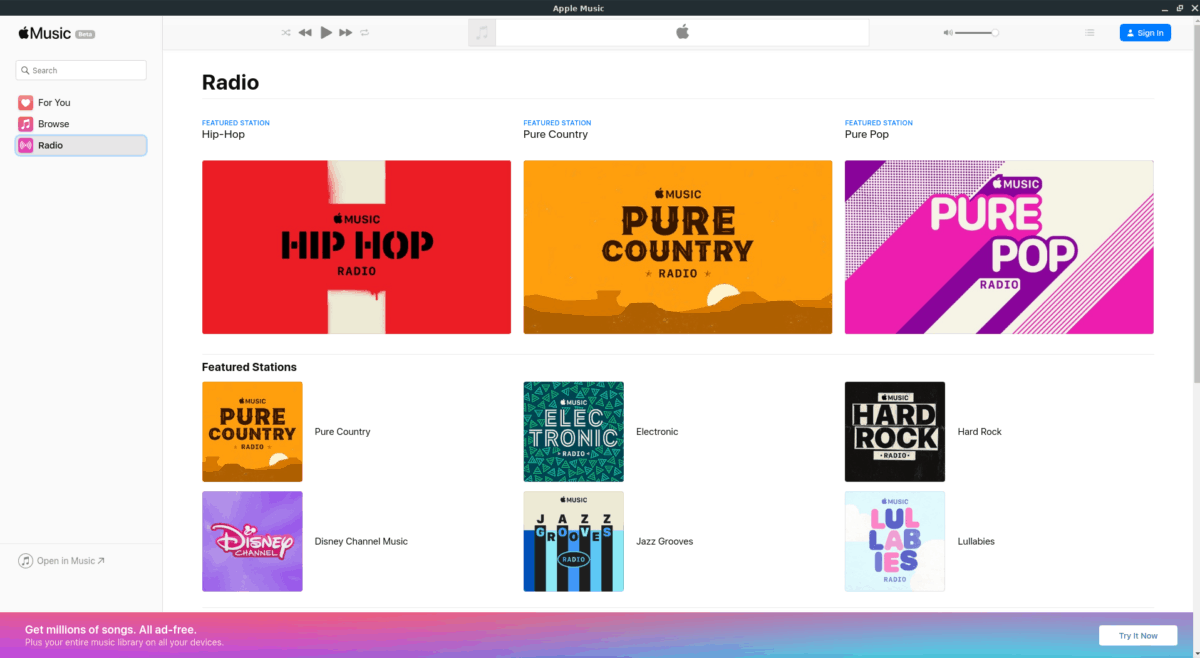













komentari